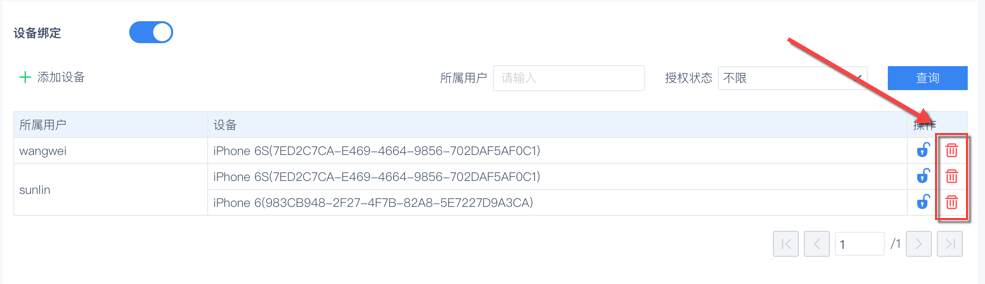1. 描述编辑
为了增强移动端的登录机制验证,保证数据的安全性,FineReport 提供了移动设备绑定的功能,每个系统用户在除了首次登录的移动端设备不需要授权,使用第二台及以后的设备需要管理员授权,将用户的移动设备与系统绑定起来,如果管理员没有给设备授权,则无法登录。
注:给移动设备授权,需要配合用户使用,也就是说用户只能使用固定的一台或几台设备登录系统,如果使用别的设备登录,但是该设备没有授权,也是无法登录的,如果在一台已授权的设备上切换账号登录,还需再次给该切换的账号授权。
另:一个新的工程,第一个用户使用移动端登录时,不需要管理员授权,比如说,用户 Anna 是整个工程第一个用户使用移动端登录的,那么 Anna 使用的这台设备不需要授权,可以直接连接,以后的别的设备使用用户 Anna 登录就需要授权了。
2. 移动设备绑定编辑
准备一个新的 FineReport 工程,启动内置服务器。
2.1 开启移动设备绑定
FineReport 的移动设备绑定功能默认是关闭的,使用之前先要开启,在PC端的浏览器地址栏中输入http://localhost:8075/webroot/decision,使用管理员账号登录,点击管理系统>移动平台>设备绑定,滑动开启移动设备绑定,如下图: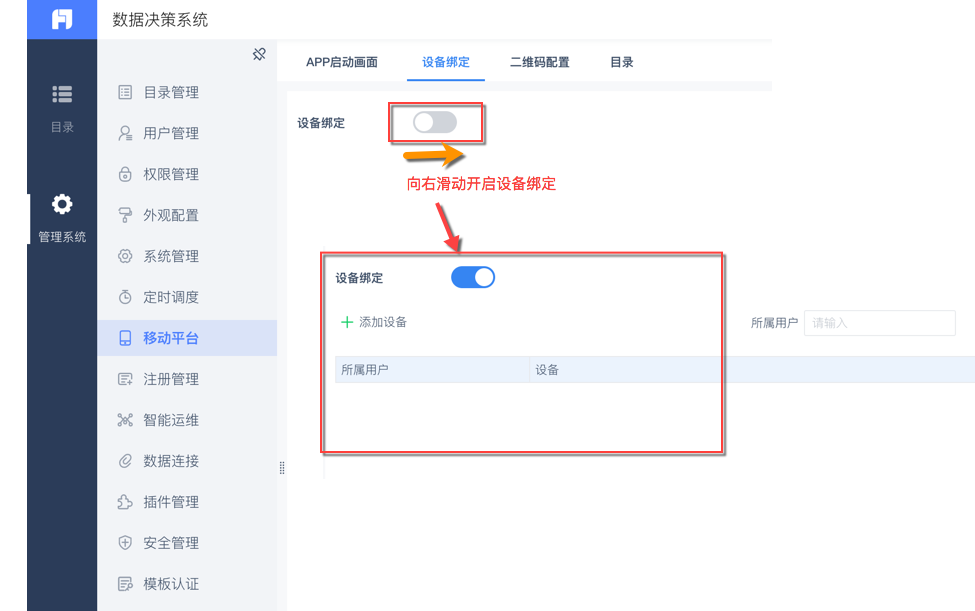
 未授权设备:系统用户使用未授权设备登录系统,弹出设置未授权警告框以后,该面板就会将设备的 MAC 地址显示在列表中
未授权设备:系统用户使用未授权设备登录系统,弹出设置未授权警告框以后,该面板就会将设备的 MAC 地址显示在列表中
 已授权设备:系统用户可以使用面板中指定的设备连接系统,根据用户名显示,也可以手动添加
已授权设备:系统用户可以使用面板中指定的设备连接系统,根据用户名显示,也可以手动添加
2.2 A 用户在 a 设备登录
根据 添加服务器 配置好服务器之后,先在一台机器上使用 sunlin 账号连接该工程,可以直接登录,不需要给设备授权。
管理员在 PC 端登录数据决策系统,进入管理系统>移动平台>设备绑定,可以看到显示了 A 用户使用的 a 设备的 MAC 地址,并且设备已授权,如下图:
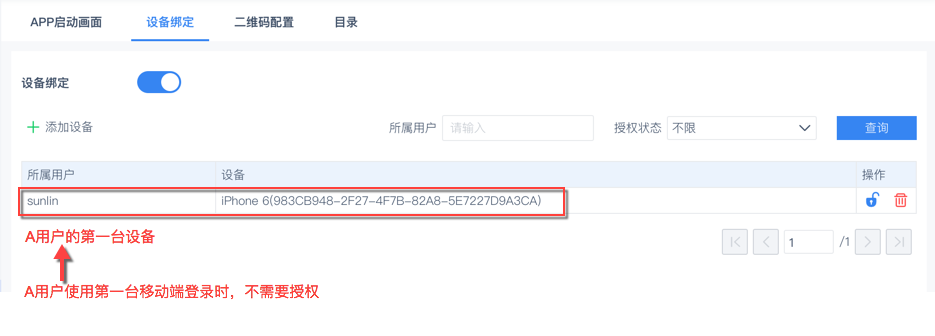
注:第一次用移动端登录系统的用户不一定要管理员,任何用户第一次登录的时候都会自动绑定。
另:A 用户在第一台 a 设备登录时不需要授权,B 用户在第二台 b 设备登录也不需要授权;当 A 用户在第二台 b 设备登录时,才需要授权
2.3 A 用户在 b 设备登录
A 用户在第一台设备登录系统之后,A 用户在第二个及以后的设备上的移动端登录系统就需要管理员授权,在第二台及以后的设备上,使用 A 账号登录,点击登录,会弹出下图的警告框,如下图:

此时,管理员在 PC 端刷新数据决策系统可以看到中新增了一条记录,表示该用户在另外一台设备上登录决策系统,此时 b 设备未授权,需要给 b 设备授权。
点击解锁按钮,即对未授权设备授权,如下图: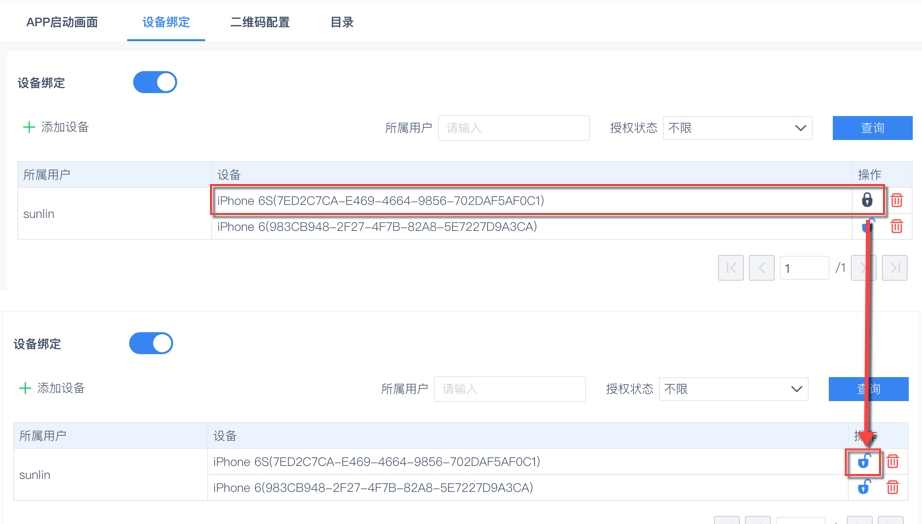
此时,A 用户在 b 设备上,移动端上重新登录,就可以登录了。
2.4 B 用户在 b 设备登录
此时,和 A 用户在 a 设备登录效果一致,无需授权,即可登录,如下图: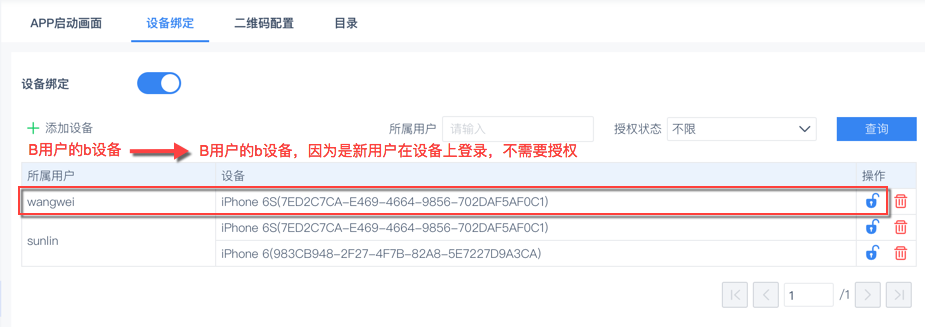
2.4 B 用户在 a 设备登录
此时,和 A 用户在 b 设备登录效果一致,发现还会弹出设备未授权的对话框,需要管理员授权,管理员授权之后,B 用户在 a 设备上即可登录。
3. 移动设备授权撤销编辑
在实际应用中,一个用户基本上只会绑定一个设备,如果该设备遗失或者损坏的时候才会使用另外一个设备,那么,如果某用户经常使用的设备丢失了,要将移动端绑定在另外一个设备上,但是已丢失的设备是跟系统绑定的,这样会导致数据不安全。
拥有移动平台使用权限的用户,一般是管理员,在 PC 端登录系统,进入管理系统>移动平台>设备绑定,可直接删除设备,如下图: